วิธีเปิดใช้งานการป้องกันข้อมูลใน iPhone 7 และ 7 Plus
การป้องกันข้อมูล ได้รับเสมอความกังวลของผู้ใช้ iPhone ทุกคน ความสำคัญอันดับแรกของผู้ใช้คือการทำให้ข้อมูลของพวกเขาปลอดภัยและปลอดภัยมากขึ้นเพื่อไม่ให้ใครได้รับข้อมูลสำคัญของพวกเขา ในโลกของเทคโนโลยีในทุกวันนี้ทุกคนต้องการให้สมาร์ทโฟนของพวกเขามีความปลอดภัยเพิ่มขึ้นเนื่องจากพวกเขาอาจทำโทรศัพท์หายและคนแปลกหน้าบางคนอาจใช้ข้อมูลและข้อมูลในทางที่ผิด ดังนั้นในบทความนี้คุณจะได้ทำความรู้จักกับกระบวนการ เปิดใช้งานการปกป้องข้อมูลบน iPhone 7 และ 7 Plus
เปิดใช้งานการปกป้องข้อมูลบน iPhone 7 และ 7 Plus
มีวิธีการไม่กี่วิธีที่ช่วยในการปกป้องข้อมูลที่ได้รับด้านล่าง เราสามารถพูดได้ว่าพวกเขาเพิ่มความปลอดภัยอีกชั้น
วิธีที่ 1: ตั้งรหัสผ่าน
รหัสผ่าน เป็นระบบรหัสผ่านของ Apple ประกอบด้วยชุดหมายเลขที่คุณสามารถใช้เพื่อปกป้องคุณสมบัติและการตั้งค่าบางอย่างบนอุปกรณ์ของคุณ พวกเขาค่อนข้างยากที่จะทำลายโดยเฉพาะถ้าคุณใช้เวลาในการทำให้พวกเขาค่อนข้างซับซ้อน เห็นได้ชัดเช่นเดียวกับรหัสผ่านหรือรหัสผ่านใด ๆ ที่จำเป็นต้องมีความแข็งแกร่งเพียงพอที่คนอื่นไม่สามารถเดาได้ กระบวนการในการตั้งรหัสผ่านมีดังนี้:
ขั้นตอนที่ 1: ไปที่ การตั้งค่า แอพใน iPhone ของคุณ
ขั้นตอนที่ 2: เลื่อนลงและเลือก แตะ ID และรหัสผ่าน.

ขั้นตอนที่ 3: เลื่อนลงอีกครั้งแล้วเลือก เปิดรหัสผ่าน
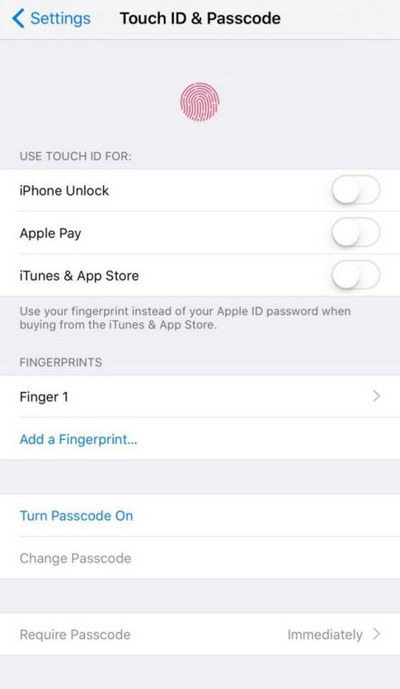
ขั้นตอนที่ 4: คุณจะเห็นหน้าจอขอให้คุณป้อนรหัสผ่าน (คุณจะได้รับข้อความถ้ารหัสผ่านของคุณง่าย) ป้อนรหัสเดิมอีกครั้งเพื่อยืนยันรหัสผ่านอีกครั้ง
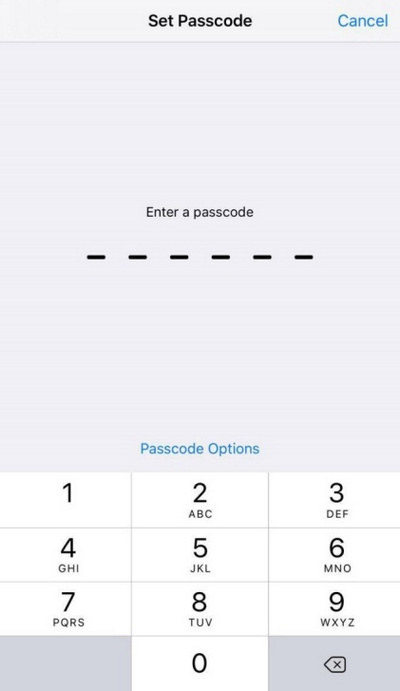
คุณสามารถเห็นตัวเลือกรหัสผ่านเหนือแป้นตัวเลข คุณจะมีตัวเลือกต่าง ๆ เช่นรหัสตัวอักษรและตัวเลขแบบกำหนดเองรหัสตัวเลขแบบกำหนดเองและรหัสตัวเลข 4 หลัก
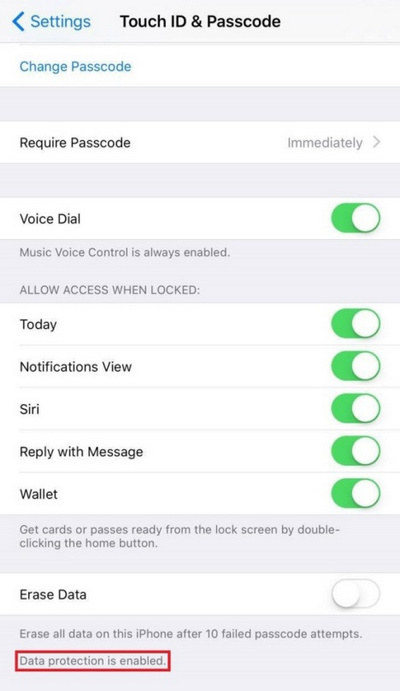
หากต้องการทราบว่าคุณเปิดใช้งานการป้องกันข้อมูลหรือไม่ให้เลื่อนลงไปที่หน้าจอ Touch ID และรหัสผ่านและดูที่ด้านล่าง ที่นั่นคุณสามารถเห็น“เปิดใช้งานการป้องกันข้อมูล“ ตอนนี้คุณพร้อมที่จะไปและรู้สึกปลอดภัยกับข้อมูลสำคัญของคุณแล้ว เฉพาะรหัสผ่านของคุณเท่านั้นที่จะสามารถเปิดไฟล์ / แอพที่มีข้อมูล
วิธีที่ 2: ตั้งค่าลายนิ้วมือ Touch ID
ขั้นตอนที่ 1: ไปที่ การตั้งค่า แอพใน iPhone ของคุณ
ขั้นตอนที่ 2: เลื่อนลงและเลือก แตะ ID และรหัสผ่าน
ขั้นตอนที่ 3: คลิกที่ เพิ่มลายนิ้วมือ ตัวเลือก (คุณจะเห็นภาพรวมของ Touch ID และจะนำคุณไปสู่ขั้นตอนการตั้งค่าลายนิ้วมือ)
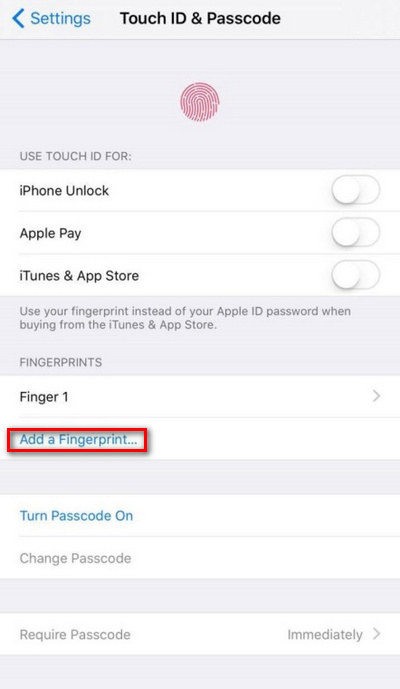
ขั้นตอนที่ 4: ทำตามขั้นตอนที่กำหนดไว้และคุณจะสามารถตั้งค่าลายนิ้วมือ Touch ID ได้
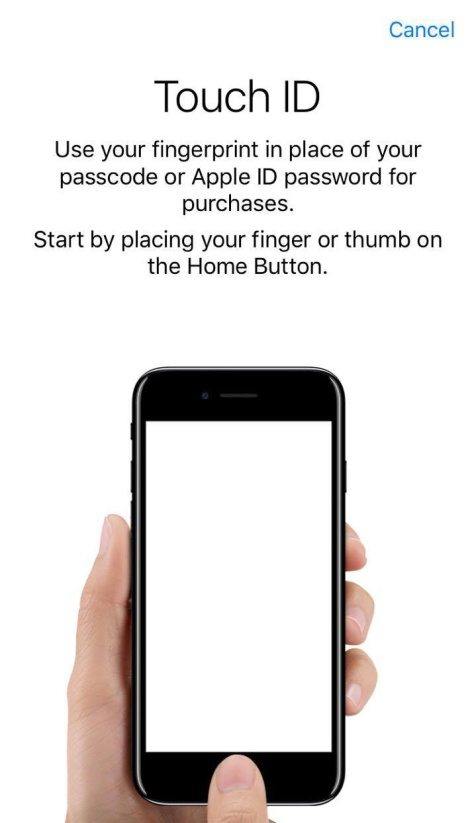
คุณสามารถเลือกลายนิ้วมือ Touch ID เพื่อความปลอดภัยของคุณข้อมูล. หากไม่มีลายนิ้วมือของคุณจะไม่มีใครสามารถเปิด iPhone และเข้าถึงข้อมูลของคุณได้ นอกจากนี้คุณสามารถเพิ่มลายนิ้วมือหลาย ๆ อันบน iPhone ของคุณ คุณเพียงแค่ต้องคลิก เพิ่มลายนิ้วมือ และปฏิบัติตามกระบวนการ
ดังนั้นตอนนี้คุณได้เรียนรู้ วิธีเปิดใช้งานการป้องกันข้อมูลใน iPhone 7 และ 7 Plus. หวังว่าคุณจะใช้วิธีการเหล่านี้และทำให้ข้อมูลของคุณปลอดภัยยิ่งขึ้น หากคุณมีวิธีการใหม่ในการปกป้องข้อมูลใน iPhone 7/7 บวกให้เราทราบในส่วนความคิดเห็นด้านล่าง









